[Infographic] Top 10 skjulte Google Maps-funktioner
Du bruger muligvis Google Maps i lang tid, men er måske ikke klar over dets skjulte tricks. Nogle af de fede funktioner fungerer på Smartphone-appen, mens nogle fungerer på skrivebordet. Nedenfor har jeg listet 10 bedste Google Maps-funktioner med infografik.
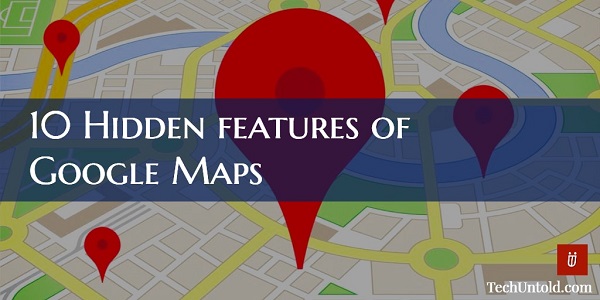
Indhold
- 1 10 skjulte Google Maps-funktioner [Infographic]
- 1.1 1) Del rejseforløbets placering
- 1.2 2) Zoom ind Zoom ud med én finger
- 1.3 3) Indstil flere destinationer
- 1.4 4) Se på vulkanen ovenfra
- 1.5 5) Kend tidligere steder, du har været
- 1.6 6) Gem ofte besøgte adresser
- 1.7 7) Få Street View-look
- 1.8 8) Brug stemmekommandoer til navigation
- 1.9 9) Google Sky Maps
- 1.10 10) Send placering til telefon
10 skjulte Google Maps-funktioner [Infographic]
Med den seneste opdatering af Google Maps kan du dele dine rejseforløb med dine kontakter. Dine kontakter kan spore din placering i realtid ved hjælp af funktionen til delt rejseforløb. Her er hvordan du kan del din kørestatus ved hjælp af Google Maps.
2) Zoom ind Zoom ud med én finger
Dette er en anden fantastisk praktisk funktion i Google Maps. Ved at bruge en finger kan du blot zoome ind og ud på kortet. Det du skal gøre er et dobbelttryk på kortet og hold finderen nede ved det andet tryk på skærmen og scroll op og ned for at zoome ind og ud. Bemærk: Slip ikke fingeren, når du dobbeltklikker på kortet og bevæger dig op og ned.
3) Indstil flere destinationer
Når du er på vej mod kontoret om morgenen, men på vejen skal du aflevere dit barn til skole, kan du indstille flere destinationer (skole- og kontorsteder) på én gang, før du starter turen. Dette er en meget praktisk funktion i Maps til tilføje flere destinationer i Google Maps.
4) Se på vulkanen ovenfra
Hvis du vil se på, hvordan vulkanen ser ud fra toppen, så kan Google Maps gøre det for dig. Åbn Google Maps-apps, søg efter ‘Ambrym’ ved hjælp af søgelinjen. Nederst til venstre vil du se et billede, tryk på det. Roter 360-graders billedet for at finde vulkanudsigten fra toppen. På samme måde kan du også søge efter andre aktive vulkaner.
5) Kend tidligere steder, du har været
En anden fantastisk funktion fra Google Maps er at lede efter de steder, du har været. Du kan se dato- eller månedsvis på de steder, du har besøgt. Åbn Google Maps og vælg Dine steder fra menuen og swipe til besøgte fanen for at se placeringshistorik.
6) Gem ofte besøgte adresser
Gem den adresse, du besøger regelmæssigt. Som kontoradresse eller et ugentligt besøgssted. Denne funktion hjælper dig med ikke at søge efter stedet hver gang og direkte vælge fra de gemte adresser. Hvis du bruger skrivebordet, så find først stedet på kortet, og derefter i venstre sidepanel vil du se muligheden for at gemme sammen med i nærheden og dele. Bare klik på den for at gemme adressen.
7) Få Street View-look
Ved at bruge Google Street View kan du næsten træde ind i et museum, restauranter og vartegn. Til dette skal du åbne Google Maps på skrivebordet og søge efter et bestemt sted. Slip nu gul farve Pegman fra nederst til højre på kortet. Dette vil straks give dig gadebilledet af det pågældende område.
Voice er endnu en skjult funktion, som lader dig åbne og navigere til forskellige steder med dine stemmekommandoer. For at bruge stemmekommandoer skal du trykke på tal-ikonet og fortælle det sted, du vil se på kort. For eksempel ‘hvordan kommer jeg til (navnet på stedet)’.
9) Google Sky Maps
Du kan få adgang til Google Sky Maps fra skrivebordet. Det lader dig søge efter himmellegemers placeringer. For eksempel kan du søge efter ‘Krabbetågen’ på Google Sky Maps søgelinje og få en smuk udsigt.
10) Send placering til telefon
Mange mennesker føler sig godt tilpas på pc’en for at søge efter en placering på Google Maps. Du kan søge efter placeringen på pc’en og derefter sende placeringen til din enhed, så du kan navigere til det sted senere, når det er nødvendigt.
For dette, hvad du skal gøre, er at åbne Google Maps på skrivebordet og søge efter placeringen. Når placeringen er vist på kortet, kan du se efter muligheden ‘SEND TIL DIN TELEFON’ på venstre sidepanel. Klik på den, og en meddelelse vil blive sendt til din enhed, hvormed du kan navigere til den pågældende placering.
Jeg håber, at nogle af disse ukendte Google Maps-funktioner var meget nyttige som at zoome ind, zoome ud med én finger. Hvis du kender nogle andre skjulte funktioner og tricks i Google Maps, så lad os det vide via kommentarer.
Seneste Artikler
